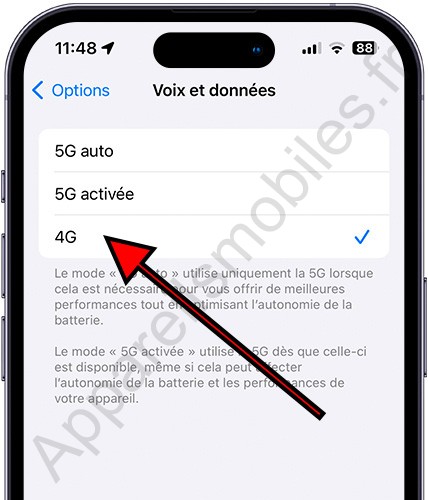Passer de la connexion 5G à la 4G sur iPhone

Comment désactiver la 5G sur iPhone
Dernière mise à jour : dans la catégorie : iPhone / iPad
Le premier iPhone doté d'une connectivité 5G était la famille iPhone 12, qui comprend les modèles iPhone 12, iPhone 12 mini, iPhone 12 Pro et iPhone 12 Pro Max.
La technologie 5G était la grande promesse d'une vitesse et d'une meilleure connexion de données sur nos appareils mobiles, mais après plusieurs années de mise en œuvre, nous avons pu vérifier qu'il ne s'agissait que d'un prétexte supplémentaire pour encourager les utilisateurs à renouveler leurs terminaux et à tenter de se convertir. rendant les appareils précédents obsolètes.
Nous espérons maintenant que la prochaine génération de données mobiles ne sera pas aussi décevante que la 5G. Si vous remarquez que votre nouvel iPhone met plus de temps à télécharger des données ou à ouvrir le contenu d'une application, c'est peut-être parce que vous avez activé la connexion 5G. et vous devriez revenir à la 4G.
Les paramètres pour passer de la 5G à la 4G sont un peu cachés et ne sont pas faciles à trouver même en utilisant le moteur de recherche de l'iPhone, heureusement pour vous j'ai fait un guide étape par étape avec des images que vous n'aurez aucun problème avec. changer la connexion de la 5G à la 4G ou vice versa.
Temps estimé : 2 minutes.
Pas 1:
Pour commencer, ouvrez les paramètres de votre iPhone, recherchez l'icône grise avec des engrenages sur l'écran d'accueil.
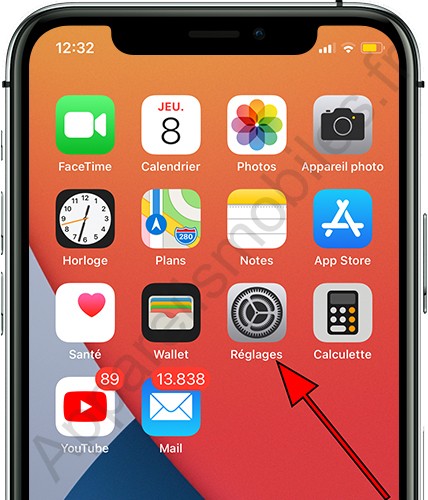
Pas 2:
Faites défiler les paramètres jusqu'à la section « Données mobiles » et appuyez sur pour y accéder.
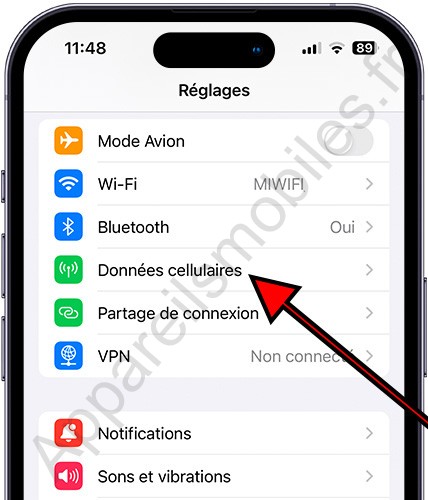
Pas 3:
Dans la section « Données mobiles », vous trouverez une section intitulée « Options », cliquez sur cette section pour continuer.
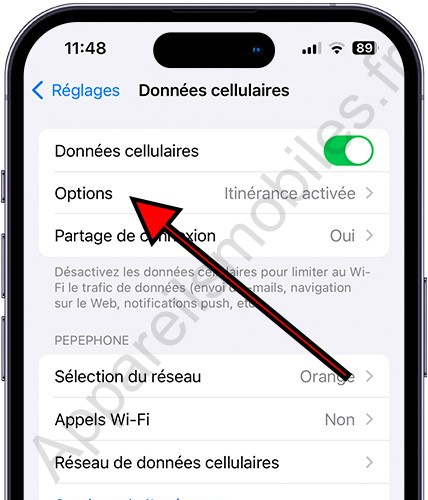
Pas 4:
Vous verrez une section intitulée « Voix et données » et à droite le type de connexion que vous avez activé apparaîtra. Cliquez pour modifier le type de connexion.
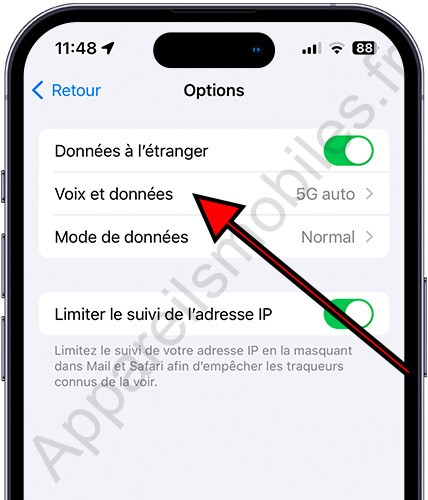
Pas 5:
Une fois dans les options Voix et données, vous pouvez choisir entre changer la connexion 5G en connexion 4G ou définir la 5G automatique. Dans mon cas, aucune des options 5G n’a fonctionné correctement pour moi, j’obtiens des vitesses plus rapides et une meilleure connexion avec la 4G. Appuyez sur l'option souhaitée et vous pourrez quitter les paramètres.